Pasos para crear centros de costos en eFactory Contabilidad.
Como primer paso, ingrese a Centros de Costos, ubicado en el módulo Contabilidad, sección Actualizaciones. Observara que el formulario se encuentra dividido por tres secciones, creadas para que pueda establecer los detalles necesarios al momento de definir el centro de costo.
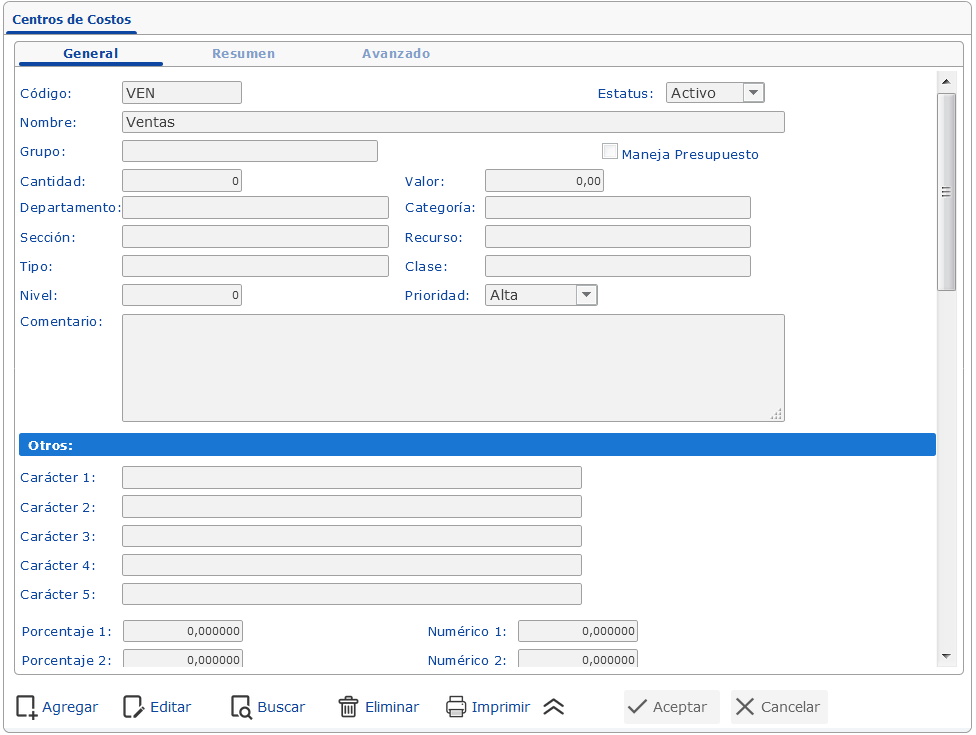
Inicialmente solo necesitaremos trabajar en una sola sección para definir y crear nuestro centro de costo y para ello siga los siguientes pasos:
 ubicado en la botonera, con esto activará el formulario y sus controles.
ubicado en la botonera, con esto activará el formulario y sus controles. .
.Con estos sencillos pasos ya habrá creado un centro de costo, sin embargo es probable que necesite agregarle características adicionales que definan su centro de costo y para ello eFactory proporciona los controles donde podrá agregar los valores necesarios para esto.
Por ejemplo, puede agregar el Departamento o la Sección al que pertenece el centro de costo, también puede definir su Valor inicial y su Prioridad.
 y defina los valores que necesite en los campos dispuestos para ello, luego presione en aceptar para cargar los cambios.
y defina los valores que necesite en los campos dispuestos para ello, luego presione en aceptar para cargar los cambios.